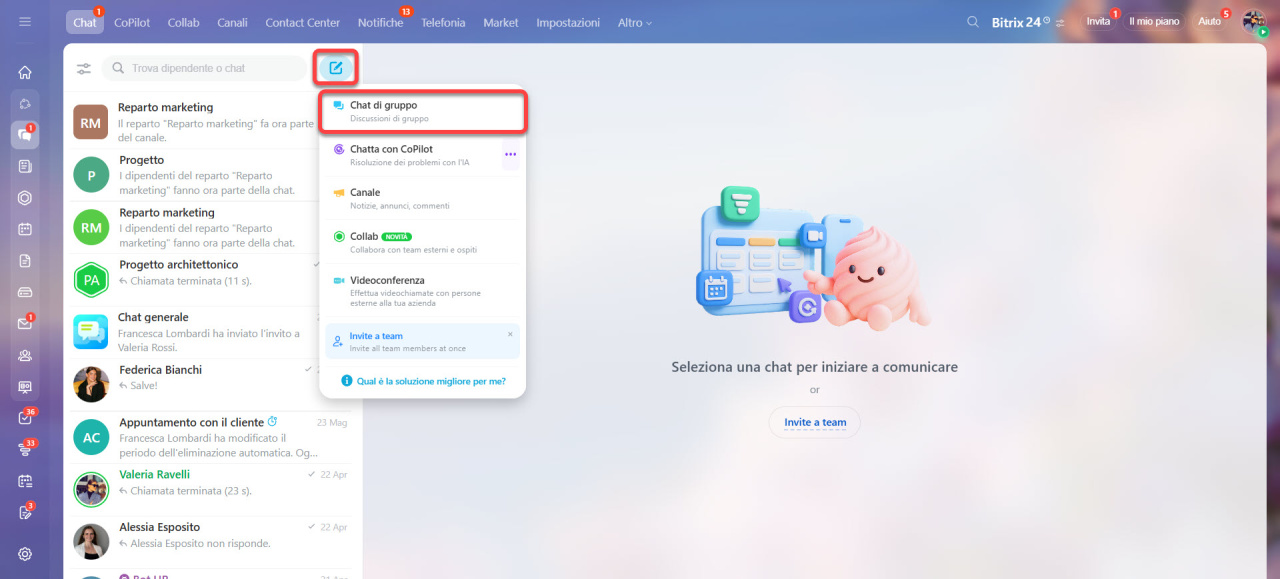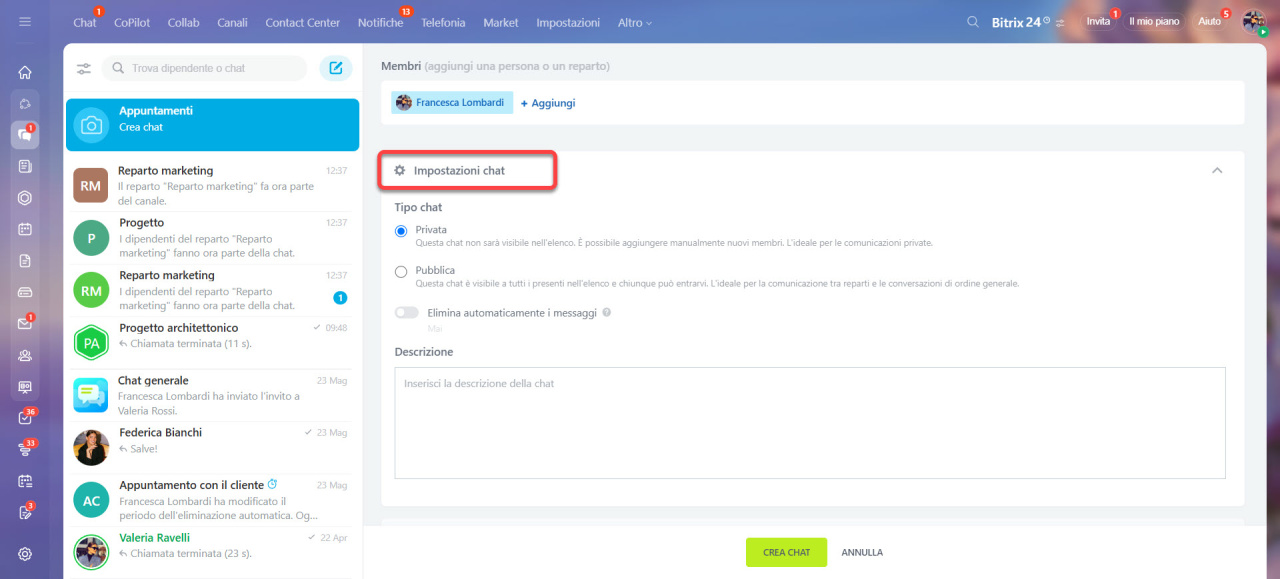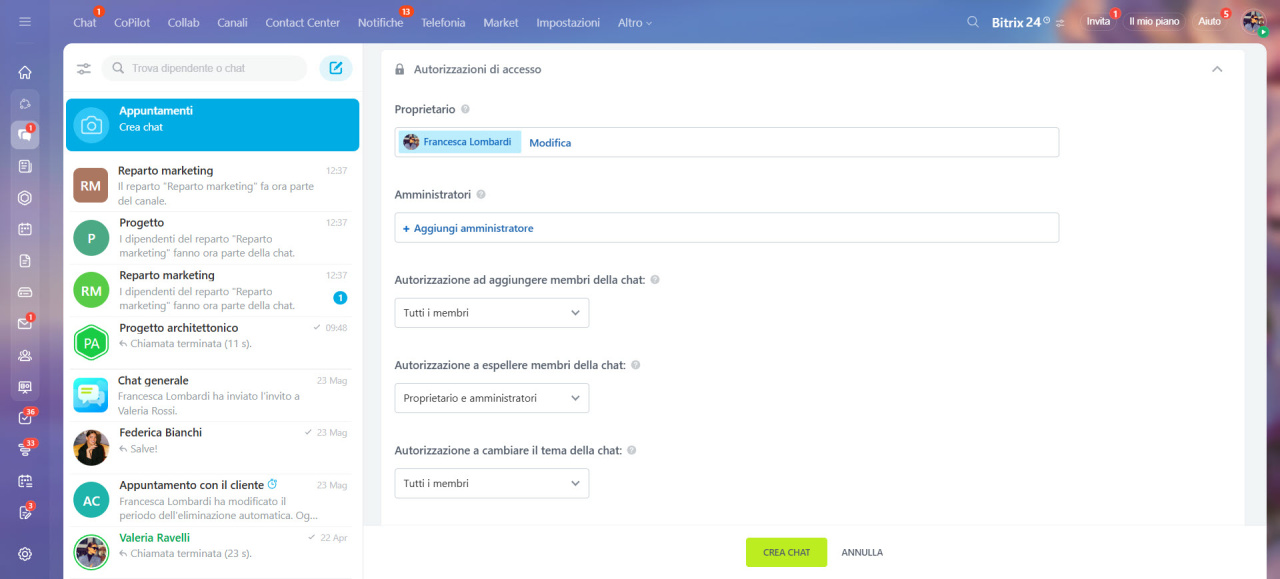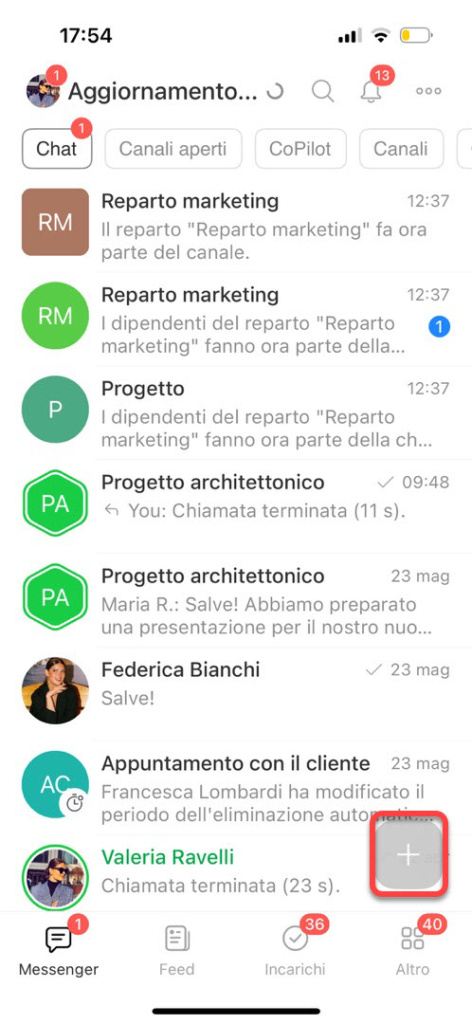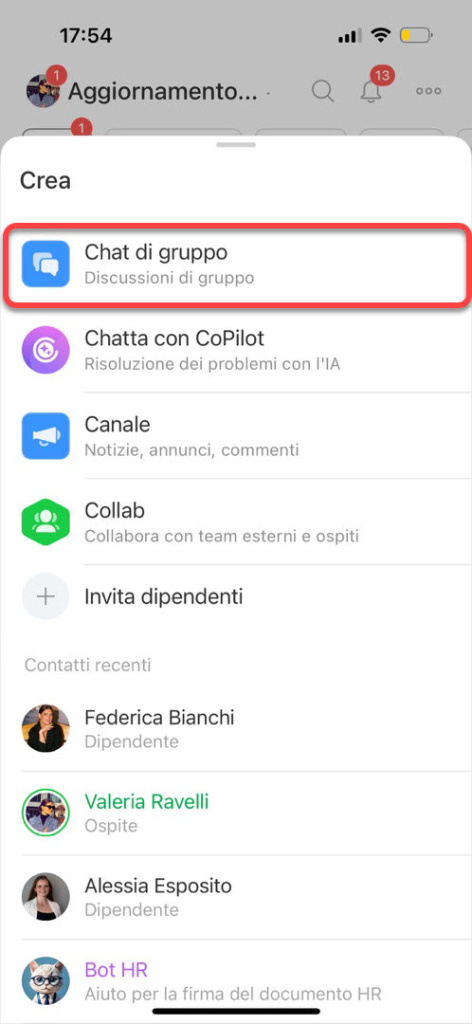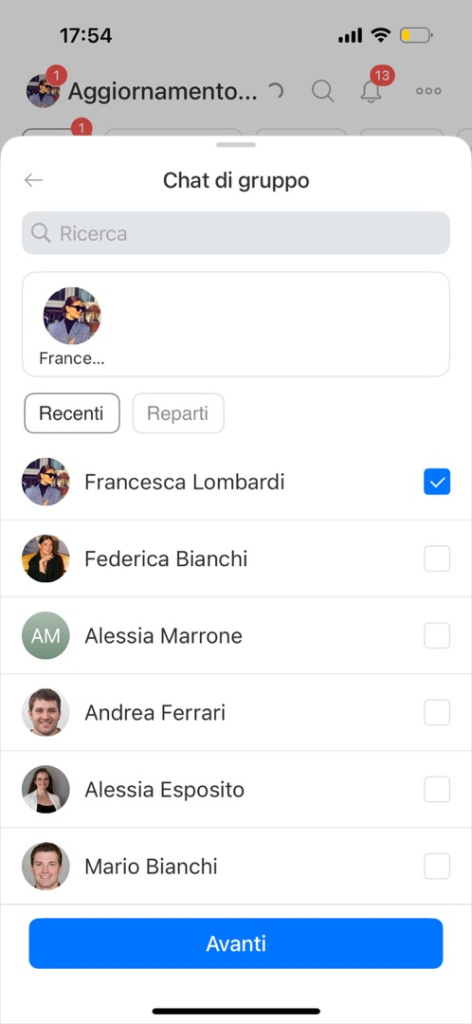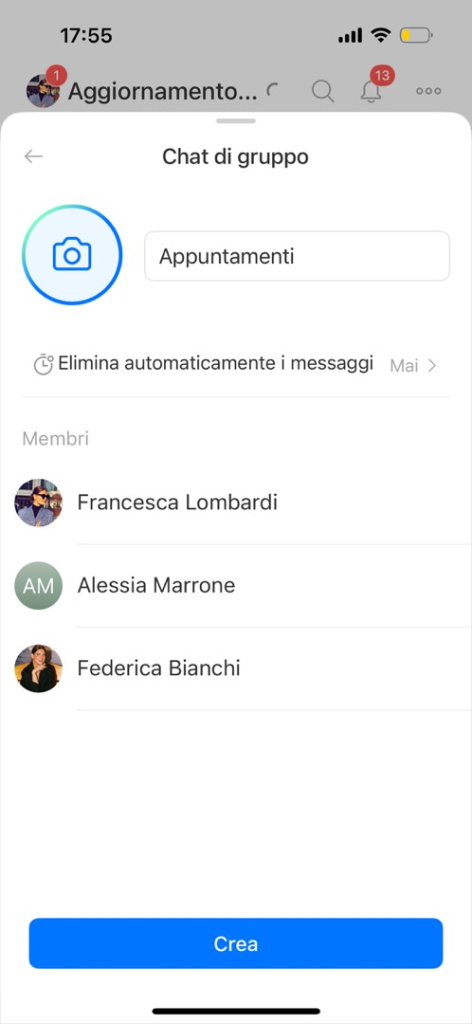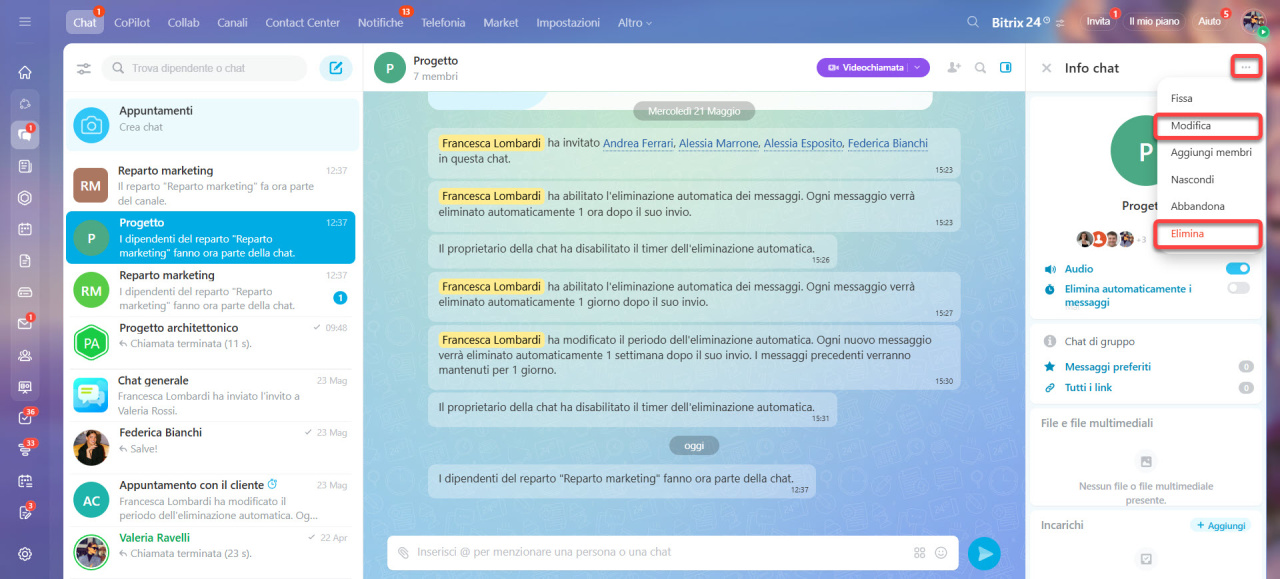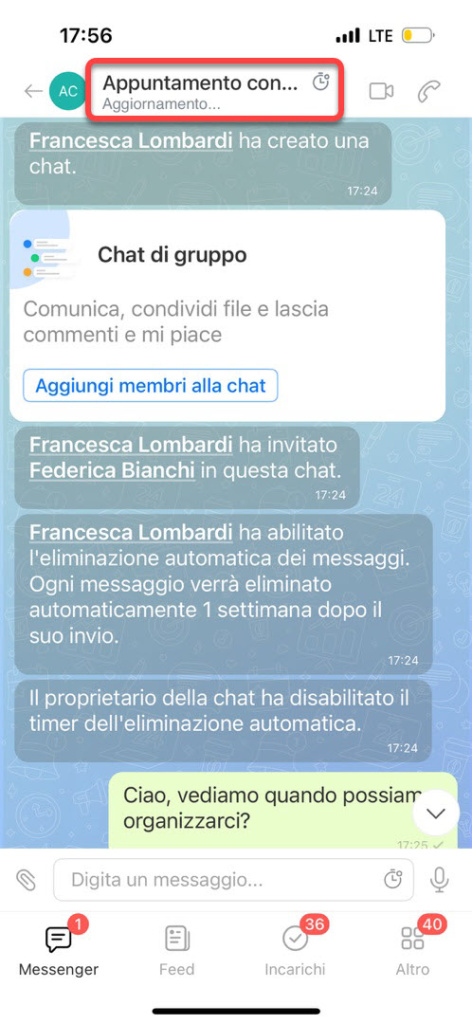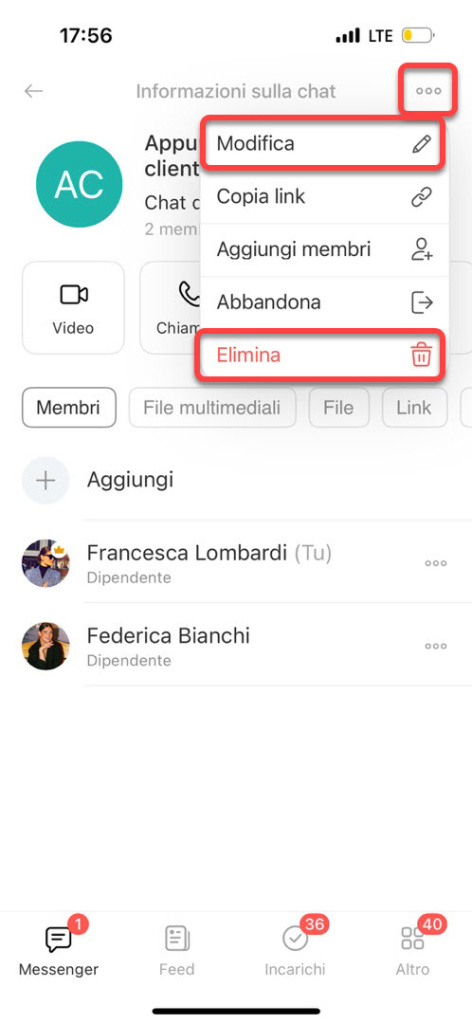Una chat di gruppo in Bitrix24 è uno spazio per la comunicazione e il coordinamento rapido del team. È comodo per discutere incarichi, pianificare il lavoro e risolvere questioni.
Puoi creare una chat di gruppo sia nella versione web che nell'app mobile di Bitrix24.
- Apri la sezione Messenger.
- Fai clic sul pulsante Crea e seleziona Chat di Gruppo.
- Specifica il nome della chat.
- Aggiungi un'icona e i partecipanti alla chat. Puoi scegliere i dipendenti specifici o un intero reparto. I nuovi membri del reparto verranno aggiunti automaticamente alla chat, mentre quelli dimessi saranno rimossi.
- Configura la privacy della chat. Una chat privata è visibile solo ai membri della chat. Una chat pubblica può essere trovata nell'elenco generale e chiunque può unirsi.
- Inserisci una descrizione. Specifica lo scopo della chat e gli argomenti da discutere.
- Fai clic su Crea chat.
- Vai nella sezione Messenger e tocca il pulsante più.
- Seleziona Chat di Gruppo.
- Aggiungi i partecipanti alla chat. Puoi scegliere i dipendenti specifici o un intero reparto. I nuovi membri del reparto verranno aggiunti automaticamente alla chat, mentre quelli dimessi saranno rimossi.
- Fai clic su Avanti.
- Aggiungi un'icona, inserisci un nome e fai clic su Crea.
Puoi configurare la privacy e le autorizzazioni di accesso dopo aver creato la chat.
Modifica o elimina una chat
- Apri la barra laterale della chat.
- Fai clic su Tre punti (...).
- Seleziona Modifica o Elimina nel menu a discesa.
Puoi:
- Modificare l'icona e il nome della chat
- Aggiungere o rimuovere i partecipanti
- Cambiare il tipo di chat
- Modificare la descrizione
- Cambiare le autorizzazioni di accesso
Riepilogo
- Una chat di gruppo in Bitrix24 è uno spazio per il rapido coordinamento del team. È comodo per discutere incarichi, pianificare il lavoro e risolvere questioni.
- Puoi creare una chat di gruppo sia nella versione web che nell'app mobile di Bitrix24.
- Aggiungi e rimuovi i partecipanti, configura le autorizzazioni di accesso e imposta il tipo di privacy nelle impostazioni della chat di gruppo.
- Puoi modificare le impostazioni della chat in qualsiasi momento. Se la chat non è più necessaria, puoi eliminarla.